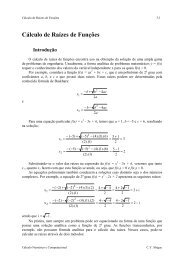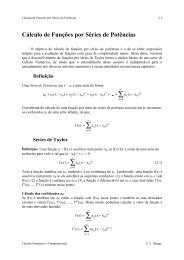You also want an ePaper? Increase the reach of your titles
YUMPU automatically turns print PDFs into web optimized ePapers that Google loves.
MATLAB - MATrix LABoratory<br />
MATLAB<br />
Versão atual: R14 (versão 7.0). A disponível na FAENQUIL é R12 (versão 6.0)<br />
ESTRUTURA DO MATLAB<br />
No MATLAB, os arquivos de comando tem extensão .m (M-files) e os arquivos de dados<br />
binários default tem extensão .mat (MAT-files).<br />
No Windows, o MATLAB é instalado com os seguintes diretórios:<br />
BIN contém os programas binários do MATLAB;<br />
DEMOS demonstração em HTML;<br />
EXTERN suporte às linguagens FORTRAN, C e C++<br />
HELP contém arquivos de auxílio e documentação do MATLAB;<br />
JAVA suporte à linguagem Java<br />
NOTEBOOK suporte à geração de documentação no formato MS-Word<br />
TEMP diretório temporário;<br />
TOOLBOX “toolboxes” do MATLAB<br />
WORK diretório de trabalho;<br />
PARA EXECUTAR O MATLAB<br />
O prompt do MATLAB, na forma de dois sinais de maior >> , aparece na tela, indicando que<br />
o programa está pronto para receber instruções.<br />
No MATLAB, os comandos e variáveis escritos em letras maiúsculas são diferentes<br />
daqueles escritos em letras minúsculas ! Todos os comandos devem ser digitados em<br />
letras minúsculas. No help os comandos aparecem grafados em letras maiúsculas para<br />
melhorar a sua legibilidade.<br />
Para sair do MATLAB, digitar o comando >> quit ou >> exit ou fechando o aplicativo<br />
como qualquer aplicativo Windows.<br />
Para executar uma instrução do sistema Windows sem sair do MATLAB, digitar o comando<br />
precedido pelo sinal de exclamação. Exemplos:<br />
>> !dir Visualiza o diretório corrente<br />
>> !format a: Formata um disquete na unidade A<br />
>> !copy arquivo a: Copia um arquivo para o disquete<br />
>> !ren arq1 arq2 Muda o nome do arquivo arq1 para arq2<br />
>> !del arquivo Apaga o arquivo<br />
>> !md pasta Cria um subdiretório chamado pasta<br />
1
ELEMENTOS BÁSICOS<br />
Operações aritméticas (exemplos):<br />
>> 1900/81<br />
ans =<br />
23.4568<br />
>> exp(0)<br />
ans =<br />
1<br />
>> log(1)<br />
ans =<br />
0<br />
>> x = 2^3<br />
x =<br />
8<br />
>> y = x + 2<br />
y =<br />
10<br />
>> y<br />
y =<br />
10<br />
>> A = [1 2 3]<br />
A =<br />
1 2 3<br />
Operadores aritméticos:<br />
>> A(2)<br />
ans =<br />
2<br />
>> A(1:2)<br />
ans =<br />
1 2<br />
>> A = [1 2 3;4 5 6]<br />
A =<br />
1 2 3<br />
4 5 6<br />
>> A = [1 2 3<br />
4 5 6]<br />
A =<br />
>> A(:,1)<br />
ans =<br />
>> A(1,:)<br />
ans =<br />
1 2 3<br />
4 5 6<br />
1<br />
4<br />
+ adição<br />
1 2 3<br />
- subtração<br />
* multiplicação<br />
/ divisão a direita<br />
\ divisão a esquerda<br />
^ potenciação<br />
Observação: 1/4 = 4\1 (= 0,25)<br />
Exemplos de formatos de entrada de números:<br />
>> sqrt(4) + 1<br />
ans =<br />
>> pi<br />
ans =<br />
3<br />
3.1416<br />
>> abs(-pi)<br />
ans =<br />
3.1416<br />
>> i<br />
ans =<br />
>> 1 + i<br />
ans =<br />
>> i^2<br />
ans =<br />
3 -58 .14 -.84<br />
0.0001<br />
9.63754 <strong>1.</strong>60210E-2 6.02252e3<br />
Formatos de saída de números:<br />
Formato padrão de saída (format short)<br />
Exemplo: >> x = [4/3 <strong>1.</strong>234e-6]<br />
x =<br />
<strong>1.</strong>3333 0.0000<br />
0 + <strong>1.</strong>0000i<br />
<strong>1.</strong>0000 + <strong>1.</strong>0000i<br />
-<strong>1.</strong>0000 + 0.0000i<br />
>> s = 1 - 1/2 + 1/3 - ...<br />
1/4 + 1/5 - 1/6 + ...<br />
1/7 - 1/8 + 1/9 - 1/10<br />
s =<br />
0.6456<br />
2
Outros formatos:<br />
>> format short e<br />
>> x<br />
x =<br />
<strong>1.</strong>3333e+000 <strong>1.</strong>2345e-006<br />
>> format long<br />
>> x<br />
x =<br />
<strong>1.</strong>33333333333333 0.00000123450000<br />
>> format long e<br />
>> x<br />
x =<br />
<strong>1.</strong>333333333333333e+000 <strong>1.</strong>234500000000000e-006<br />
Gravação do espaço de trabalho:<br />
No MATLAB, a execução da instrução:<br />
>> save<br />
salva todas as variáveis do espaço de trabalho corrente no arquivo chamado matlab.mat. Se<br />
digitar um nome de arquivo como no exemplo<br />
>> save dados<br />
guardará os dados no formato binário no arquivo dados.mat. A extensão .mat é a padrão para<br />
arquivos de dados do <strong>Matlab</strong>.<br />
A recuperação das variáveis após uma nova entrada no MATLAB se faz através da execução<br />
da instrução<br />
>> load<br />
Para recuperar as variáveis numa outra sessão de MATLAB, executar a instrução load temp.<br />
A instrução save temp X Y Z salva o conteúdo das variáveis X, Y e Z no arquivo temp.mat.<br />
O formato de arquivo .mat é binário. Se quisermos salvar o arquivo de dados no formato<br />
ASCII (texto puro) para utilizar em outros programas, digitar o comando<br />
>> save dados.dat X Y -ascii<br />
para salvar as variáveis X e Y no arquivo dados.dat no formato ASCII.<br />
Quando o <strong>Matlab</strong> grava os dados no formato ASCII, ele utiliza o formato short e. No caso<br />
de carregamento de arquivo ASCII o <strong>Matlab</strong> cria uma única variável no espaço de trabalho<br />
com o nome do arquivo sem extensão.<br />
3
CÁLCULO MATRICIAL<br />
Transposição<br />
>> A = [1 2 3;4 5 6;7 8 0]<br />
A =<br />
1 2 3<br />
4 5 6<br />
7 8 0<br />
>> B = A'<br />
B =<br />
1 4 7<br />
2 5 8<br />
3 6 0<br />
>> x = [-1 0 2]'<br />
x =<br />
-1<br />
0<br />
>> x'<br />
ans =<br />
2<br />
-1 0 2<br />
>> x*x'<br />
ans =<br />
1 0 -2<br />
0 0 0<br />
>> x'*x<br />
ans =<br />
5<br />
-2 0 4<br />
Adição e subtração<br />
>> A<br />
A =<br />
1 2 3<br />
4 5 6<br />
>> B<br />
B =<br />
7 8 0<br />
1 4 7<br />
2 5 8<br />
3 6 0<br />
>> C = A + B<br />
C =<br />
2 6 10<br />
6 10 14<br />
10 14 0<br />
>> D = C – B<br />
D =<br />
1 2 3<br />
4 5 6<br />
>> x<br />
x =<br />
-1<br />
0<br />
2<br />
>> y = x – 1<br />
y =<br />
-2<br />
-1<br />
1<br />
7 8 0<br />
Multiplicação<br />
>> A*B<br />
ans =<br />
14 32 23<br />
32 77 68<br />
>> b = A*x<br />
b =<br />
5<br />
8<br />
>> pi*x<br />
ans =<br />
Divisão de matrizes<br />
Divisão à esquerda: X = A\B é a solução de A*X = B, pois X = A -1 *B<br />
Divisão à direita: X = B/A é a solução de X*A = B, pois X = B*A -1<br />
Exemplos:<br />
>> A<br />
A =<br />
>> det(A)<br />
ans =<br />
27<br />
>> b<br />
b =<br />
1 2 3<br />
4 5 6<br />
7 8 0<br />
5<br />
8<br />
-7<br />
>> z = A\b<br />
z =<br />
-1<br />
0<br />
2<br />
>> A*z<br />
ans =<br />
>> x<br />
x =<br />
>> y<br />
y =<br />
-1<br />
0<br />
2<br />
-2<br />
-1<br />
5<br />
8<br />
-7<br />
1<br />
>> s = x\y<br />
s =<br />
0.8000<br />
23 68 113<br />
-7<br />
-3.1416<br />
0<br />
6.2832<br />
>> 3*A - 5*B<br />
ans =<br />
-2 -14 -26<br />
2 -10 -22<br />
6 -6 0<br />
>> S = y/x<br />
S =<br />
0 0 -<strong>1.</strong>0000<br />
0 0 -0.5000<br />
0 0 0.5000<br />
>> S^2<br />
ans =<br />
0 0 -0.5000<br />
0 0 -0.2500<br />
0 0 0.2500<br />
>> S*S<br />
ans =<br />
0 0 -0.5000<br />
0 0 -0.2500<br />
0 0 0.2500<br />
4
Operações elementares sobre matrizes<br />
Dado A = [1 2 3;4 5 6;7 8 0]<br />
Calcular:<br />
poly - polinômio característico<br />
det(A) - determinante<br />
trace(A) - traço<br />
rank(A) - rank<br />
roots(p) - raízes do polinômio característico<br />
inv(A) - inversa da matriz<br />
eig(A) - auto-valores e auto-vetores<br />
Comandos para visualização das informações do espaço de trabalho.<br />
Exemplos:<br />
>> who<br />
Your variables are:<br />
S ans s x y<br />
>> whos<br />
Name Size Bytes Class<br />
S 3x3 72 double array<br />
ans 3x3 72 double array<br />
s 1x1 8 double array<br />
x 3x1 24 double array<br />
y 3x1 24 double array<br />
Grand total is 25 elements using 200 bytes<br />
OPERAÇÕES SOBRE TABELAS<br />
Inicialmente, tratamos de operações sobre os elementos individuais das tabelas consideradas.<br />
Adição e subtração de tabelas:<br />
Funcionam como adição e subtração de matrizes.<br />
Produto e divisão de tabelas (elemento por elemento), adicionar o ponto:<br />
A.*B A./B A.\B<br />
Exemplos:<br />
>> x = [1 2 3]; y = [4 5 6];<br />
>> z = x.*y<br />
z =<br />
>> z = x.\y<br />
z =<br />
4 10 18<br />
4.0000 2.5000 2.0000<br />
5
Potência de tabelas:<br />
>> z = x.^y<br />
z =<br />
1 32 729<br />
>> z = x.^2<br />
z =<br />
1 4 9<br />
Concatenação de tabelas e matrizes<br />
>> a = [1 2 3]'<br />
a =<br />
1<br />
2<br />
3<br />
>> b = [4 5 6]'<br />
b =<br />
4<br />
5<br />
6<br />
>> z = 2.^[x y]<br />
z =<br />
2 4 8 16 32 64<br />
>> c = [a b]<br />
c =<br />
1 4<br />
2 5<br />
3 6<br />
>> a'<br />
ans =<br />
1 2 3<br />
>> b'<br />
ans =<br />
4 5 6<br />
MANIPULAÇÃO DE VETORES E MATRIZES<br />
Criação de vetores:<br />
>> x = 1:5<br />
x =<br />
1 2 3 4 5<br />
>> [a';b']<br />
ans =<br />
1 2 3<br />
4 5 6<br />
>> y = 0:.1:1<br />
y =<br />
Columns 1 through 7<br />
0 0.1000 0.2000 0.3000 0.4000 0.5000 0.6000<br />
Columns 8 through 11<br />
0.7000 0.8000 0.9000 <strong>1.</strong>0000<br />
Exemplos:<br />
>> z = 0:pi/4:pi<br />
z =<br />
0 0.7854 <strong>1.</strong>5708 2.3562 3.1416<br />
>>u = 6:-1:1<br />
u =<br />
6 5 4 3 2 1<br />
Criação de vetores por número de pontos: função linspace<br />
>> k = linspace(-pi,pi,4)<br />
k =<br />
-3.1416 -<strong>1.</strong>0472 <strong>1.</strong>0472 3.1416<br />
>> u = (6:-1:1)'<br />
u =<br />
6<br />
5<br />
4<br />
3<br />
2<br />
1<br />
6
Manipulação de matrizes:<br />
>> A = [1 2 3;4 5 6;7 8<br />
9]<br />
A =<br />
1 2 3<br />
4 5 6<br />
7 8 9<br />
>> A(3,3)=A(1,3)+A(3,1)<br />
A =<br />
1 2 3<br />
4 5 6<br />
7 8 10<br />
Matriz vazia: x = [ ]<br />
>> b = A(:)<br />
b =<br />
1<br />
4<br />
7<br />
2<br />
5<br />
8<br />
3<br />
6<br />
10<br />
Exemplo de remoção de linhas e colunas de uma matriz:<br />
>> A(:) = 1:9<br />
A =<br />
1 4 7<br />
2 5 8<br />
3 6 9<br />
Exemplos:<br />
>> diag(1:4)<br />
ans =<br />
1 0 0 0<br />
0 2 0 0<br />
0 0 3 0<br />
0 0 0 4<br />
>> diag(1:4,1)<br />
ans =<br />
0 1 0 0 0<br />
0 0 2 0 0<br />
0 0 0 3 0<br />
0 0 0 0 4<br />
0 0 0 0 0<br />
>> diag([1 -1 -8])<br />
ans =<br />
1 0 0<br />
0 -1 0<br />
0 0 -8<br />
>> A = [1 2 3;4 5 6;7 8 9]<br />
A =<br />
1 2 3<br />
4 5 6<br />
7 8 9<br />
>> rand(4,3)<br />
ans =<br />
0.2190 0.9347 0.0346<br />
0.0470 0.3835 0.0535<br />
0.6789 0.5194 0.5297<br />
0.6793 0.8310 0.6711<br />
>> A(:,[2 3])=[]<br />
A =<br />
1<br />
2<br />
3<br />
>> diag(A)<br />
ans =<br />
1<br />
5<br />
9<br />
>> diag(A,-1)<br />
ans =<br />
4<br />
8<br />
>> diag(A,2)<br />
ans =<br />
3<br />
>> zeros(2,3)<br />
ans =<br />
0 0 0<br />
0 0 0<br />
>> zeros(2)<br />
ans =<br />
0 0<br />
0 0<br />
>> rand(4,3)<br />
ans =<br />
0.0077 0.6868 0.5269<br />
0.3834 0.5890 0.0920<br />
0.0668 0.9304 0.6539<br />
0.4175 0.8462 0.4160<br />
>> A(:) = 1:9<br />
A =<br />
1 4 7<br />
2 5 8<br />
3 6 9<br />
>> A(:,[2,3]) = zeros(3,2)<br />
A =<br />
1 0 0<br />
4 0 0<br />
7 0 0<br />
>> 3*ones(3)<br />
ans =<br />
3 3 3<br />
3 3 3<br />
3 3 3<br />
>> eye(2,3)<br />
ans =<br />
1 0 0<br />
>> eye(3)<br />
ans =<br />
0 1 0<br />
1 0 0<br />
0 1 0<br />
0 0 1<br />
>> -1*eye(3)<br />
ans =<br />
-1 0 0<br />
0 -1 0<br />
0 0 -1<br />
>> ones(3)<br />
ans =<br />
1 1 1<br />
1 1 1<br />
1 1 1<br />
7
Construção de matrizes a partir de outras matrizes.<br />
Exemplos:<br />
>> A = [1 2;3 4]<br />
A =<br />
1 2<br />
3 4<br />
GRÁFICOS NO MATLAB<br />
>> C = [A eye(2);ones(2) A^2]<br />
C =<br />
1 2 1 0<br />
3 4 0 1<br />
1 1 7 10<br />
1 1 15 22<br />
>> size(C)<br />
ans =<br />
4 4<br />
Um dos recursos mais utilizados no <strong>Matlab</strong> é a sua capacidade de geração de gráficos em<br />
duas (2D) e três dimensões (3D), concomitante ou após o cálculo numérico.<br />
O comando para desenhar gráficos x-y 2D é plot(x,y), no qual x e y são vetores<br />
contendo os valores das variáveis x (eixo horizontal) e y (eixo vertical).<br />
Exemplo:<br />
Desenho de uma função senoidal com amplitude unitária, freqüência de 1000 Hz e ângulo de fase<br />
igual a zero.<br />
>> A = 1; f = 1000; p = 0; T = 1/f;<br />
>> t = 0:T/100:5*T; s = A*sin(2*pi*f*t + p);<br />
>> plot(t,s);<br />
>> grid; title('Onda senoidal'); xlabel('Tempo (s)'); ylabel('Tensao (V)');<br />
PROGRAMAÇÃO NO MATLAB<br />
O <strong>Matlab</strong> pode ser também utilizado como linguagem de programação com uma construção<br />
sintático semelhante à linguagem C. Ela possui declarações como laços, testes e desvios<br />
condicionais, manipulação de arquivos e objetos gráficos. Os programas são criados como scripts<br />
“m-files”.<br />
Laços e Testes Conditionais<br />
O <strong>Matlab</strong> tem os testes condicionais padrões if-elseif-else. Por exemplo:<br />
>> t = rand(1);<br />
>> if t > 0.75<br />
s = 0;<br />
elseif t < 0.25<br />
s = 1;<br />
else<br />
s = 1-2*(t-0.25);<br />
end<br />
>> s<br />
s =<br />
0<br />
>> t<br />
t =<br />
0.7622<br />
8
Os operadores lógicos no <strong>Matlab</strong> são: , =, == (igualdade lógica) e ~= (não igual).<br />
Estes são operadores binários (tratados como números inteiros) que retornam os valores 0 (falso) e 1<br />
(verdadeiro):<br />
>> 5>3<br />
ans =<br />
1<br />
>> 5> 5==3<br />
ans =<br />
0<br />
A forma geral da declaração if é:<br />
if expr1<br />
declarações<br />
elseif expr2<br />
declarações<br />
.<br />
.<br />
.<br />
else<br />
declarações<br />
end<br />
Uma declaração if é sempre encerrada com uma declaração end. A identação é facultativa,<br />
porém, é recomendada o seu uso para tornar legível o programa.<br />
O <strong>Matlab</strong> possui dois tipos de laços: o laço for padrão (comparável ao laço for da linguagem<br />
C) e o laço condicional while.<br />
O laço for repete as instruções dentro do laço até que o índice contador do laço alcance a<br />
condição final:<br />
>> for i=[1,2,3,4]<br />
disp(i^2)<br />
end<br />
1<br />
4<br />
9<br />
16<br />
(Observe o uso da função disp, que exibe na tela o conteúdo do seu argumento). O laço for, tal<br />
como o bloco if, deve ser terminado com a instrução end. Este laço poderia ser expresso na forma<br />
mais comum:<br />
>> for i=1:4<br />
disp(i^2)<br />
end<br />
1<br />
4<br />
9<br />
16<br />
(lembre-se que 1:4 é equivalente a [1,2,3,4]).<br />
>> x=1;<br />
O laço while é executado enquanto a condição expr for verdadeira:<br />
9
while 1+x > 1<br />
x = x/2;<br />
end<br />
>> x<br />
x =<br />
<strong>1.</strong>1102e-16<br />
Seleção de Casos (Switch)<br />
O comando switch é utilizado quando desejamos selecionar (chavear) condicionalmente<br />
expressões porém, na forma de lista. O formato geral do comando switch é:<br />
SWITCH expr<br />
CASE caso1,<br />
declaração, ..., declaração<br />
CASE {expr_caso1, expr_caso2, expr_caso_3,...}<br />
declaração, ..., declaração<br />
...<br />
OTHERWISE,<br />
declaração, ..., declaração<br />
END<br />
As declarações que seguem o primeiro CASE que corresponde à condição dada por expr são<br />
executadas. Quando uma expressão é um vetor (como no segundo CASE acima), basta um<br />
caso_expr concordar com o expr da instrução switch. Se nenhum dos CASEs concordar com o<br />
expr do switch, então o caso OTHERWISE é executado (se existir). Apenas um CASE é executado e<br />
a seqüência de execução do programa prossegue após o END. Apenas as instruções entre o CASE<br />
concordante e o próximo CASE, OTHERWISE ou END são executadas. Diferentemente da linguagem<br />
C, a instrução SWITCH não executa o CASE seqüencialmente (de modo que não há necessidade da<br />
instrução BREAK).<br />
switch ajuste(METODO)<br />
case 'linear'<br />
disp('Ajuste linear')<br />
case 'exponencial'<br />
disp('Ajuste exponencial')<br />
case 'potencial'<br />
disp('Ajuste potencial')<br />
otherwise<br />
disp('Ajuste desconhecido')<br />
end<br />
Scripts e Funções<br />
O script (também chamado de arquivo m ou m-file) é uma coleção de comandos <strong>Matlab</strong><br />
escrito em arquivo texto cujo nome termina com a extensão “.m”. Digitando-se o nome do arquivo m<br />
sem a extensão na área de trabalho do <strong>Matlab</strong> faz com que os comandos descritos nele sejam<br />
executados sequencialmente no <strong>Matlab</strong>. Para isso, é necessário que o arquivo m esteja em um<br />
subdiretório listado no caminho (path) do ambiente <strong>Matlab</strong>.<br />
Por exemplo, suponha que o arquivo plotseno.m contenha as seguintes linhas:<br />
x = 0:2*pi/N:2*pi;<br />
y = sin(h*x);<br />
plot(x,y)<br />
Então, a seqüência de comandos na área de trabalho do <strong>Matlab</strong>:<br />
10
N = 100; h = 5;<br />
>> plotseno<br />
gerará a Figura <strong>1.</strong><br />
Fig. 1 – Resultado da execução do arquivo m plotseno<br />
Como este exemplo mostrou, os comandos no script pode se referir a variáveis já definidas<br />
na área de trabalho do <strong>Matlab</strong> (as variáveis N e h chamadas em plotseno.m).<br />
Além dos scripts, as Funções são um tipo de arquivo m que permitem ao usuário criar novos<br />
comandos do <strong>Matlab</strong>. Uma função é definida como um arquivo m que começa com um cabeçalho na<br />
seguinte forma:<br />
function [saida1, saida2,...] = nome_funcao(var1, var2,...)<br />
O restante do arquivo m consiste de comandos do <strong>Matlab</strong> que utilizam os valores das<br />
variáveis var1, var2, etc., para calcular o valor das variáveis saida1, saida2, etc. É importante<br />
observar que quando uma função é chamada, o <strong>Matlab</strong> cria um espaço de trabalho separado das<br />
variáveis da área de trabalho. Dessa forma, os comandos na função não podem se referir às<br />
variáveis (interativas) da área de trabalho, a menos que elas sejam passadas como argumentos da<br />
função (no lugar das variáveis var1, var2, etc.). Inversamente, as variáveis criadas dentro da<br />
função são apagadas quando a execução da função é terminada, exceto se elas forem passadas<br />
como argumentos de saída da função (variáveis saida1, saida2, etc.).<br />
Um exemplo de uma função que calcula f(x) = sin(x 2 ). Os comandos são gravados no<br />
arquivo fcn.m (o nome da função no <strong>Matlab</strong> é o nome do arquivo m sem extensão).<br />
function y = fcn(x)<br />
y = sin(x.^2);<br />
(Observe o operador escalar .^ de modo que a função fcn retorna um vetor de mesma dimensão<br />
da variável x). Com esta função definida, podemos usar fcn como se fosse uma função intrínseca<br />
do <strong>Matlab</strong>:<br />
>> x = (-pi:2*pi/100:pi)';<br />
>> y = sin(x);<br />
>> z = fcn(x);<br />
>> plot(x,y,x,z)<br />
>> grid<br />
O gráfico mostrado na Fig. 2 é o resultado do cálculo das função intrínseca do <strong>Matlab</strong><br />
sin(x) e da função personalizada fcn(x). Observe o uso do comando grid para desenhar uma<br />
grade pontilhada no gráfico.<br />
11
Um Exemplo de Aplicação de Função<br />
Fig. 2 – Gráfico contendo duas curvas<br />
Pode-se observar na Fig. 2 que a função f(x) = sin(x 2 ) possui uma raiz entre 1 e 2 (na<br />
realidade, a raiz exata é x = π , mas vamos ignorar esta informação neste momento). Um<br />
algoritmo que poderia ser utilizado para o cálculo da raiz dessa função não-linear seria o método da<br />
bisseção, que avalia a função e estabelece um intervalo no qual a função muda de sinal e,<br />
repetidamente, divide pela metade o intervalo até que a raiz esteja contida num intervalo tão<br />
pequeno quanto se desejar.<br />
Uma função implementando o método da bisseção ilustra algumas das principais técnicas de<br />
programação no <strong>Matlab</strong>. A primeira técnica importante, sem a qual uma rotina de bisseção não<br />
funcionaria, é a capacidade de passar o nome de uma função a outra função. Neste caso, a função<br />
bissecao (observar o nome da função sem acento til e cedilha) precisa saber o nome da função<br />
cuja raiz deseja-se calcular. Este nome é passado como uma variável texto e a função interna<br />
feval do <strong>Matlab</strong> é usada para se avaliar numericamente a função cujo nome seja fornecido como<br />
argumento da função feval. Assim, interativamente,<br />
>> fcn(2)<br />
ans =<br />
-0.7568<br />
e<br />
>> feval('fcn',2)<br />
ans =<br />
-0.7568<br />
são equivalentes (observe que são usados apóstrofos para delimitar uma variável texto). Uma<br />
variável também pode ser usada para atribuir o nome da função:<br />
>> str = 'fcn'<br />
str =<br />
f<br />
>> feval(str,2)<br />
ans =<br />
-0.7568<br />
Para mais informações sobre como o <strong>Matlab</strong> manipula variáveis texto, digite help strings.<br />
O seguinte programa <strong>Matlab</strong> usa algumas facilidades de manipulação de texto do <strong>Matlab</strong><br />
para passar o nome da função para bissecao. O sinal % indica que o restante da linha é comentário<br />
(e, portanto, ignorado na execução do programa).<br />
12
function c = bissecao(fn,a,b,tol)<br />
% c = bissecao('fn',a,b,tol)<br />
%<br />
% Esta funcao calcula a raiz da funcao fn no intervalo [a,b]<br />
% com tolerancia tol. Admite-se que a funcao tenha uma única raiz<br />
% no intervalo [a,b].<br />
% Avalia a funcao nos extremos e verifica se o sinal muda<br />
fa = feval(fn,a);<br />
fb = feval(fn,b);<br />
if fa*fb >= 0<br />
error('A funcao deve ter sinais opostos em a e b')<br />
end<br />
% A variavel OK e usada para sinalizar que o valor da raiz foi obtido<br />
% antes de comecar o metodo.<br />
OK = 0;<br />
% Divide o intervalo pela metade<br />
c = (a+b)/2;<br />
% Laco principal<br />
while abs(a-b) > 2*tol & ~OK % Observe o caractere de negacao ~<br />
% Avalia a funcao no valor medio<br />
fc = feval(fn,c);<br />
if fa*fc < 0 % A raiz esta a esquerda de c<br />
b = c;<br />
fb = fc;<br />
c = (a+b)/2;<br />
elseif fc*fb < 0 % A raiz esta a direita de c<br />
a = c;<br />
fa = fc;<br />
c = (a+b)/2;<br />
else % Chegamos na raiz<br />
OK = 1;<br />
end<br />
end<br />
Considerando que o nome do arquivo m é bissecao.m, ele pode ser executado como:<br />
>> x = bissecao('fcn',1,2,1e-6)<br />
x =<br />
<strong>1.</strong>7725<br />
>> erro = sqrt(pi)-x<br />
erro =<br />
-4.1087e-07<br />
Podemos criar não somente novos comandos no <strong>Matlab</strong> usando arquivos m, mas também um<br />
sistema de ajuda (help) automático, colocando as linhas de comentário (%) no cabeçalho do arquivo<br />
m. O comando help imprimirá as linhas de comentário do cabeçalho do arquivo m:<br />
>> help bissecao<br />
% c = bissecao('fn',a,b,tol)<br />
%<br />
% Esta funcao calcula a raiz da funcao fn no intervalo [a,b]<br />
% com tolerancia tol. Admite-se que a funcao tenha uma única raiz<br />
% no intervalo [a,b].<br />
13
Observe que o nome da funcao 'fn' foi colocada entre apóstrofos no argumento da função<br />
bissecao.m. Na verdade, a variável fn já é uma variável texto, não necessitando estar delimitada<br />
por apóstrofos. O uso dos apóstrofos é um lembrete para que a variável seja passada como variável<br />
texto no ambiente de trabalho do <strong>Matlab</strong>. Observe também o uso da função error no início do<br />
programa. Esta função intrínseca do <strong>Matlab</strong> exibe o texto passado como seu argumento e encerra a<br />
execução do programa.<br />
Manipulação de Arquivos<br />
A manipulação de arquivos na área de trabalho do <strong>Matlab</strong> normalmente é realizada pelos<br />
comandos save e load. Em programas, o <strong>Matlab</strong> possui comandos equivalentes aos da linguagem<br />
C. (fopen, fclose, fprintf e fscanf).<br />
Para abrir um arquivo de leitura (entrada de dados), utilize o seguinte comando:<br />
fid = fopen('arquivo.dat','r')<br />
no qual id é uma variável inteira que contém o endereço lógico do arquivo de leitura ('r')<br />
'arquivo.dat'.<br />
Para ler os dados, utiliza-se o comando fscanf. Supondo que o arquivo de dados contenha<br />
uma coluna de valores no formato real; eles serão lidos de forma seqüencial pelo comando:<br />
x = fscanf(fid, '%f');<br />
Terminada a leitura dos dados do arquivo fecha-se o arquivo com o comando:<br />
fclose(fid);<br />
Para gravar um arquivo de dados, emprega-se a seguinte seqüência de comandos:<br />
fid = fopen('arquivo_gravacao.dat','w');<br />
fprintf(fid, '%f', x);<br />
Observe que o status do arquivo_gravacao.dat é de escrita (gravação) ('w' - write).<br />
Ao terminar a leitura dos dados ou quando precisar ler novamente os dados, fecha-se o<br />
arquivo com o mesmo comando visto anteriormente:<br />
fclose(fid);<br />
TABELAS DE MATRIZES E FUNÇÕES ESPECIAIS NO MATLAB<br />
diag<br />
hankel<br />
pascal<br />
toeplitz<br />
vander<br />
Matrizes especiais<br />
diagonal<br />
Hankel<br />
Triângulo de Pascal<br />
Toeplitz<br />
Vandermonde<br />
zeros<br />
Matrizes utilitárias<br />
Matriz com zeros<br />
ones Matriz constante<br />
rand Matriz aleatória<br />
eye Matriz identidade<br />
linspace Vetores linearmente<br />
espaçados<br />
logspace Vetores com espaçamento<br />
logaritmico<br />
14
OPERADORES E FUNÇÕES BÁSICAS<br />
Operadores relacionais<br />
< menor que<br />
maior que<br />
>= maior ou igual a<br />
== igual<br />
~= não igual a<br />
any<br />
all<br />
find<br />
exist<br />
isnan<br />
finite<br />
isstr<br />
strcmp<br />
sin<br />
cos<br />
tan<br />
asin<br />
acos<br />
atan<br />
sinh<br />
cosh<br />
tanh<br />
asinh<br />
acosh<br />
atanh<br />
Funções relacionais e lógicas<br />
condições lógicas<br />
condições lógicas<br />
acha índices de tabelas de<br />
valores lógicos<br />
checa a existência de<br />
variáveis<br />
detecta NaN (Not a<br />
Number)<br />
detecta quantidades infinitas<br />
detecta variáveis<br />
alfanuméricas<br />
compara variáveis<br />
alfanuméricas<br />
Funções trigonométricas<br />
seno<br />
cosseno<br />
tangente<br />
arco-seno<br />
arco-cosseno<br />
arco-tangente<br />
seno hiperbólico<br />
cosseno hiperbólico<br />
tangente hiperbólica<br />
arco-seno hiperbólico<br />
arco-cosseno hiperbólico<br />
arco-tangente hiperbólico<br />
Operadores lógicos<br />
& and<br />
| or<br />
~ not<br />
Funções matemáticas elementares<br />
abs<br />
angle<br />
sqrt<br />
real<br />
imag<br />
conj<br />
round<br />
sign<br />
isempty<br />
exp<br />
log<br />
log10<br />
bessel<br />
gamma<br />
rat<br />
erf<br />
inverf<br />
ellipk<br />
ellipj<br />
laguer<br />
valor absoluto ou norma<br />
ângulo de fase<br />
raiz quadrada<br />
parte real<br />
parte imaginária<br />
conjugado complexo<br />
valor arredondado<br />
função sinal<br />
detecta matrizes vazias<br />
função exponencial<br />
logaritmo natural<br />
logaritmo de base 10<br />
Funções especiais<br />
Função de Bessel<br />
Funções Gama completa e<br />
incompleta<br />
Aproximação racional<br />
Função erro<br />
Função erro inversa<br />
Integral elíptica de primeiro<br />
tipo<br />
Função elíptica jacobiana<br />
Função de Laguerre<br />
15